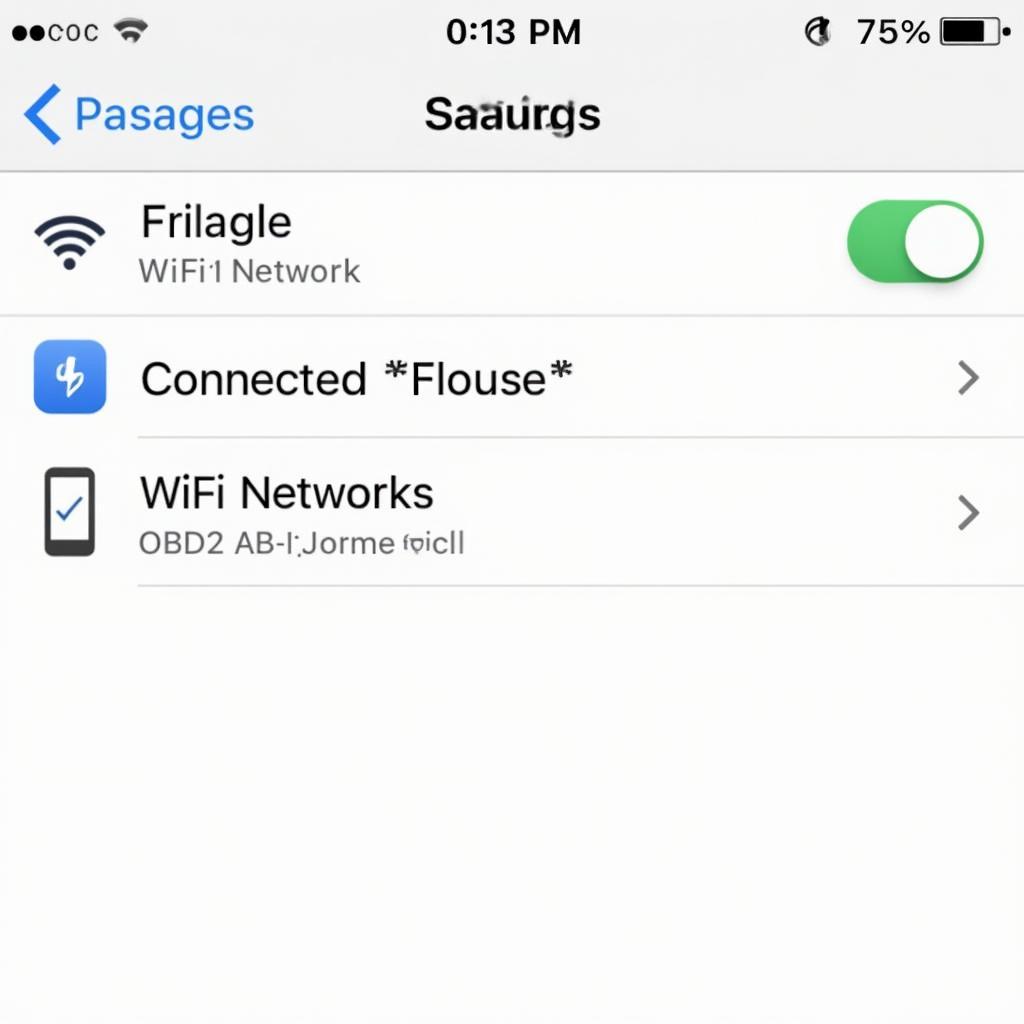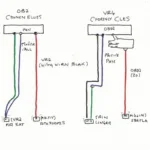Entendiendo los Fundamentos de OBD2 WiFi para iPhone
Antes de comenzar la configuración, es crucial entender la tecnología. OBD2, o Diagnóstico a Bordo II, es un sistema estandarizado que permite acceder a los datos de diagnóstico de tu vehículo. Un adaptador WiFi OBD2 actúa como un puente entre la computadora de tu auto y tu iPhone, transmitiendo datos inalámbricamente vía WiFi. Esto te permite usar apps en tu iPhone para leer e interpretar estos datos, brindando información sobre todo, desde el rendimiento del motor hasta la eficiencia del combustible.
Eligiendo el Adaptador WiFi OBD2 Correcto para tu iPhone
Seleccionar un adaptador WiFi OBD2 compatible y confiable es el primer paso para una configuración exitosa. Busca adaptadores diseñados específicamente para funcionar con dispositivos iOS. Considera factores como el chipset del adaptador (ELM327 es una opción popular), su compatibilidad con la marca y modelo de tu auto, y la reputación del fabricante. Escáner de diagnóstico OBD2 para iPhone proporciona más información sobre cómo elegir un escáner adecuado.
Conectando tu Adaptador WiFi OBD2
Una vez que hayas elegido tu adaptador, la configuración física es relativamente sencilla. Localiza el puerto OBD2 de tu vehículo, que generalmente se encuentra debajo del tablero del lado del conductor. Conecta el adaptador WiFi OBD2 al puerto. Luego, enciende el contacto de tu vehículo a la posición de accesorios o «encendido» (no arranques el motor). Esto alimenta el adaptador y lo hace detectable por tu iPhone.
Emparejando tu iPhone con el Adaptador WiFi OBD2
Ahora es el momento de conectar tu iPhone a la red WiFi del adaptador. Abre la configuración de tu iPhone y navega a la sección Wi-Fi. Busca la red creada por tu adaptador OBD2. El nombre de la red generalmente incluye el nombre o el número de modelo del adaptador. Selecciona la red e introduce la contraseña proporcionada en las instrucciones del adaptador. Después de una conexión exitosa, puedes encontrar más información en DashCommand OBD2 iOS.
Configurando tu App OBD2
El paso final es configurar la app OBD2 que hayas elegido. Hay numerosas apps disponibles en la App Store, cada una ofrece un conjunto único de funciones y opciones de visualización de datos. Descarga e instala tu app preferida. Una vez instalada, abre la app y sigue las instrucciones en pantalla para conectarte a tu adaptador OBD2. Algunas apps pueden requerir que ingreses información específica del vehículo, como el año, la marca y el modelo.
Solucionando Problemas Comunes de Configuración de OBD2 WiFi en iPhone
«A veces, la conexión entre el adaptador y el iPhone puede ser complicada», explica Robert Johnson, técnico automotriz senior en Johnson’s Auto Repair. «Asegúrate de que el firmware del adaptador esté actualizado. Esto a menudo resuelve problemas de compatibilidad». Puedes encontrar una variedad de adaptadores en ELM327 OBD2 WiFi en eBay.
Si experimentas problemas de conectividad, verifica tu conexión WiFi, asegúrate de que el contacto de tu auto esté encendido e intenta reiniciar tanto tu iPhone como el adaptador OBD2. Si el problema persiste, intenta usar una app OBD2 diferente o consulta la documentación del adaptador para obtener pasos específicos de solución de problemas. Para modelos de autos específicos, como BMW, consulta BMW OBD2 Bluetooth iPhone y BMWhat OBD2 Android.
Conclusión
Configurar tu OBD2 WiFi en iPhone puede permitirte monitorear el rendimiento de tu vehículo y diagnosticar posibles problemas. Al seguir esta guía, puedes obtener información valiosa sobre la salud de tu auto y mantenerlo de forma proactiva.
Preguntas Frecuentes
- ¿Qué es un adaptador WiFi OBD2?
- ¿Cómo elijo el adaptador OBD2 correcto para mi iPhone?
- ¿Por qué mi iPhone no se conecta al WiFi del adaptador?
- ¿Cuáles son algunas apps OBD2 recomendadas para iPhone?
- ¿Puedo usar un adaptador OBD2 con varios autos?
- ¿Con qué frecuencia debo usar un escáner OBD2?
- ¿Qué significan los diferentes códigos de falla?
¿Necesitas ayuda?
Contáctanos vía WhatsApp: +1(641)206-8880, Correo electrónico: [email protected] o visita nuestra oficina en 789 Elm Street, San Francisco, CA 94102, EE. UU. Ofrecemos atención al cliente 24/7.